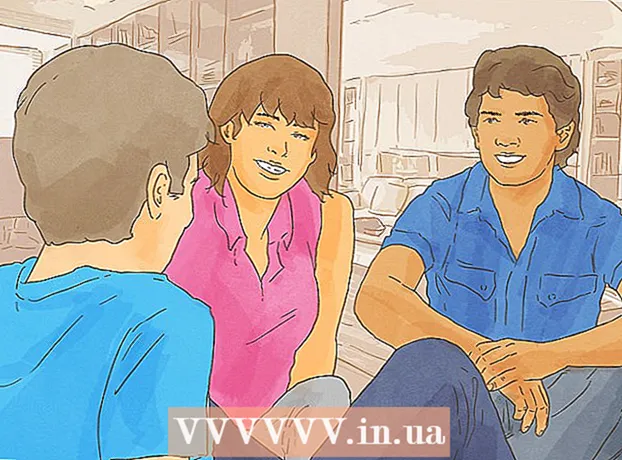Muallif:
Laura McKinney
Yaratilish Sanasi:
7 Aprel 2021
Yangilanish Sanasi:
1 Iyul 2024

Tarkib
Bu sizga iPhone-ning shaxsiy yordamchisi bo'lgan Siri-ni qanday o'rnatishni va ishlatishni ko'rsatadigan maqola.
Qadamlar
6-qismning 1-qismi: Siri-ni yoqing
IPhone-da Siri-ni qo'llab-quvvatlaganligiga ishonch hosil qiling. 4S seriyali va undan yuqori barcha iPhone-lar Siri-ni qo'llab-quvvatlaydi.
- 2017 yil mart oyidan boshlab iPhone 4S - bu iOS 10-dan foydalanmaydigan, ammo Siri-ni qo'llab-quvvatlaydigan yagona telefon.

Sozlamalarni oching. Bu odatda asosiy ekranda ko'rsatiladigan kulrang tishli belgi bo'lgan dastur.
Ekran ostiga suring va tanlang Siri & Search (Siri va Izlash). Ushbu parametr kartaning ostida ko'rsatilgan Umumiy (Umumiy sozlamalar).

Slayderni "Hey Siri" ni tinglang yoki Siri uchun Home tugmasini "On" holatiga bosing. Siri-dan qanday foydalanishni xohlaganingizga qarab, ikkalasini ham, ikkalasini ham "On" holatiga o'tkazasiz.- Siri-ni slayderni bosib telefon qulflanganda ham yoqishingiz mumkin Qulflanganda Siri-ga ruxsat bering (Qulflanganda Siri-ga ruxsat bering) "On" holatiga qo'ying.
- Siri yoqilganda sahifaning pastki qismida ochilgan oynani ko'rasiz.

Teging Siri-ni yoqing (Siri-ni yoqing). Bu hozirda ko'rsatilayotgan oynadagi parametr.
Siri sozlamalarini o'zgartiring. Ushbu sahifada quyidagi variantlardan foydalanishingiz mumkin:
- Qulflangan holda kirish (Qulflanganda kirish) yoki Qulf ekranida kirish (Qulf ekraniga kirish) - Siri telefoningiz qulflanganda javob berishiga imkon berish uchun slayderni "On" holatiga (o'ngda) suring.
- "Hey Siri" ga ruxsat berish ("Hey Siri" ga ruxsat berish) - Slayderni "On" holatiga (o'ngda) surish sizdan "Hey Siri" - Siri uchun faollashtirish uchun ovoz chiqarib "Hey Siri" deyishga imkon beruvchi jarayon.
- Til (Til) - Siri ishlatadigan tilni tanlang.
- Siri ovozi (Siri ovozi) - Siri ovozi uchun intonatsiya yoki jinsni tanlang.
- Ovozli mulohaza (Ovoz bilan javob berish) - Bu Siri sizning ovozingiz bilan baland ovozda javob berishni tanlashga imkon beradigan parametr. Tanlash Har doim (Har doim) degani, iPhone ovozsiz rejimda bo'lsa ham, Siri ovoz chiqarib gapiradi Ring Switch yordamida boshqarish (Qo'ng'iroq tugmasi bilan boshqarish) Siri-ning ovozini o'chirish tugmachasini o'chirishga imkon beradi.
- Mening ma'lumotim (Mening ma'lumotim) - Siri javob berishda aytib o'tadigan aloqa ma'lumotlarini tanlang. Ko'pincha, bu kishi siz bo'ladi; Iltimos, ro'yxatdagi ismingizga tegining.
- Ilovani qo'llab-quvvatlash (Ilovalarni qo'llab-quvvatlash) - Siri foydalanishi mumkin bo'lgan Apple-ga tegishli bo'lmagan dasturlarni tanlashga imkon beradi. Siri-ni ochish va teginish orqali ushbu dasturlarning ro'yxatini ko'rishingiz mumkin ? ekranning pastki chap burchagida.
6-qismning 2-qismi: Siri-ni faollashtiring
IPhone-ning Asosiy tugmachasini bosib ushlab turing. Bu telefon ekranining pastki qismidagi dumaloq tugma. Bu bir necha soniyadan so'ng Siri menyusining paydo bo'lishiga olib keladi; Siri "tinglash" rejimida ko'rinadi va sizning so'rovingizni kutadi.
- Agar sizning uyingiz Home tugmasi buzilganligi sababli AssistiveTouch (virtual Home tugmasi) dan foydalansa, ekrandagi AssistiveTouch plitasini bosing va tanlang Siri (yoki belgini bosib ushlab turing Uy).
- Agar funktsiya yoqilgan bo'lsa, ovoz chiqarib "Hey Siri" deyishingiz mumkin "Hey Siri".
Ekranning pastki qismida kamalak rangidagi parcha paydo bo'lishini kuting. Rangli displeyni ko'rsangiz, Siri bilan bemalol suhbatlashing.
Siriga biror narsa so'rang yoki ayting. Siri iOS bilan bog'liq ko'plab so'rovlarni (masalan, do'stingizga qo'ng'iroq qilish) hal qilishi mumkin bo'lsa, Siri yanada murakkab savollarga javob berish uchun Internetda ma'lumot qidirishi kerak.
Teging ?. Bu Siri ekranining pastki chap burchagidagi tugma. Bu sizga Siri ulanishi mumkin bo'lgan dasturlarning ro'yxati va foydalanuvchi uchun qisqa qo'llanmani ko'rsatadi.
Home tugmachasini yana bosing. Siz buni Siri-ni o'chirish uchun qilasiz.
- Agar Siri hali ham tinglash rejimida bo'lsa, "Alvido" deyishingiz mumkin.
6-qismning 3-qismi: Qo'ng'iroq, SMS va elektron pochta aloqalari
Siri-ni faollashtiring. Bu tinglash rejimida Siri-ni ochadi.
Qo'ng'iroq qilish uchun "Qo'ng'iroq" deb ayting. Agar siz iPhone kontaktlaringizda bir kishining ismini aytsangiz, Siri darhol o'sha odamga qo'ng'iroq qiladi.
- Agar sizning kontaktlaringiz bir-biriga o'xshash bir nechta ismga ega bo'lsa, Siri sizdan birini tanlashingizni so'raydi. Siz Siri ismini aytishingiz yoki qo'ng'iroq qilish uchun shaxsning ismini bosishingiz mumkin.
FaceTime qo'ng'iroq qilish uchun "FaceTime" (Facetime) deb ayting. Bu siz qo'ng'iroq qilganingiz bilan bir xil; Agar siz kontaktning ismini aytsangiz va Siri chalkashib ketgan bo'lsa, sizdan qo'ng'iroq qilmoqchi bo'lgan kishining ismini tasdiqlashingiz so'raladi.
- Agar siz bog'lanishni istagan odamda iPhone bo'lmasa, FaceTime qo'ng'irog'i tezda boshlanadi va tugaydi.
"Ayting" deb ayting, so'ngra xabar yuboring. Buni qilganingizda, kontaktning ismini aytgandan so'ng, xabarning aniq matnini aytishni unutmang.
- Masalan, agar siz do'stingizga tezroq sog'ayishini tilashni istasangiz, "" Namga ayting, men o'zingizni yaxshi his qilyapsiz deb umid qiling "deb ayting (Namga ayting, tez orada sog'ayishingizga umid qilaman). Shunday qilib, Siri tarkibida "Umid qilamanki, o'zingizni yaxshi his qilasiz" degan xabar yaratadi (umid qilamanki, tez orada sog'ayib ketasiz).
Siri sizning xabaringizni ovoz chiqarib o'qiganidan keyin "Ha" deb ayting. Bu xabarni yuborish harakati.
- Shuningdek, siz "Ha" deyishdan oldin xabarni ko'rib chiqib, imlosini tekshirishingiz yoki tegishingiz mumkin Yuborish (Yubormoq).
"Elektron pochta xabarini yuboring" deb ayting. Siri yangi elektron pochtaning "Kimga" maydoniga kontakt nomini to'ldiradi va quyidagi savollarga javob berishingizni so'raydi:
- Sizning elektron pochtangizning mavzusi nima? (Elektron pochta mavzusi nima?) - Siri-ga elektron pochta uchun qaysi sarlavha o'rnatmoqchi ekanligingizni ayting.
- Siz nima demoqchi edingiz? (Elektron pochtada nimani yozmoqchisiz?) - Siri-ga elektron pochta mazmunini aytib berish vaqti keldi.
- Siz uni yuborishga tayyormisiz? (Siz elektron pochta xabarini yuborishga tayyormisiz?) - Siri elektron pochta matnini ovoz chiqarib o'qigandan keyin buni aytadi. Demoq Ha elektron pochta orqali yoki Yo'q Siri'dan pauza qilishni so'rash.
6 ning 4-qismi: Boshqa kvestlarni bajarish
Siri-dan Internetda qidirishni so'rang. "Internetda qidirish" deb ayting, so'ngra qidiruv so'zi. Siri ushbu mavzuni qidiradi va sizga tegishli veb-saytlarning ro'yxatini ko'rsatadi.
Siri-dan uchrashuvni rejalashtirishini so'rang. Faqat "Ertaga tushda yig'ilishni tashkil eting" deb ayting. Siri "Yaxshi, men sizning uchrashuvingizni ertaga tashkil qildim. Men uni rejalashtirishga tayyormisiz?" (Ha, ertaga siz uchun uchrashuvni rejalashtiraman. Men rejalashtirishga tayyormisiz?). Displeyda aniq sana va vaqt ma'lumotlari bilan taqvim bo'limi ko'rsatiladi. Agar rejalashtirilgan uchrashuv bo'lsa, Siri sizni darhol xabardor qiladi.
- Ijobiy javob bilan tasdiqlang yoki tanlang Tasdiqlang (Tasdiqlang).
Siri sizga bir narsani eslatishini so'rang. Masalan, siz "Anga qo'ng'iroq qilishni eslat" (Anni chaqirishni eslat) deysiz. Siri ko'proq so'raydi: "Sizga qachon eslatishimni xohlaysiz?" (Qachon eslatishimni xohlaysiz?). Endi Siri-ga eslatmani qachon olishini aytishingiz kerak, masalan, "ertaga soat 10 da" (ertaga soat 10 da) va keyin ijobiy javob (yoki teginish) Tasdiqlang (Tasdiqlash)) eslatmani o'rnatishni xohlaysizmi, deb so'ralganda.
Siri-dan ob-havoni tekshirishni so'rang. "Bugungi ob-havo qanday?" (Bugun ob-havo qanday?). Ekranda mahalliy ob-havo ma'lumotlari ko'rsatiladi.
Siri-dan signal berishni so'rang. Siz "meni ertaga soat 6 da uyg'oning" deyishingiz mumkin. (Ertaga ertalab soat 6 da meni uyg'oning). Siri signalni siz so'ragan vaqtda o'rnatilganligini aytib, so'rovni tasdiqlaydi.
Siri-dan eslatma yozishni iltimos qiling. "Bugun o'n soat ishlaganimga e'tibor bering" deb ayting (bugun 10 soat ishlaganimga e'tibor bering). Displeyda siz so'ragan tarkib bilan eslatma ko'rsatiladi.
Siri-dan ma'lumot so'rang. Siz "Bir galonda qancha stakan bor?" Deb so'rashingiz mumkin. (Bir galon qancha stakan?). Siri ma'lumotni topadi va natijalari haqida sizga xabar beradi.
Siri-dan qo'shiq ijro etishini so'rang. "Play" deb ayting, Siri esa qo'shiqni ijro etadi.
- Siri musiqani ijro etishidan oldin qo'shiq sizning iPhone-da bo'lishi kerak.
- Siri-dan eslatma, xabar yoki kontaktlarni topishini so'rang. Siz telefoningizda kerakli kontaktlarni yoki fayllarni Siri orqali qidirish uchun "Toping" deysiz. reklama
6-qismning 5-qismi: Boshqa Siri funktsiyalaridan foydalaning
Shaxsiy aloqalarni yarating. Agar siz "meniki" deb aytsangiz, Siri ushbu nomga ega odamni eslab qoladi.
- Masalan, "Mai bu mening onam" deyish sizga qo'ng'iroq qilish uchun imkon beradi, Siri sizga qo'ng'iroq qilmoqchi bo'lganingizda "Onamga qo'ng'iroq qiling" deb so'raydi.
- Xuddi shu narsani joylar bilan qilishingiz mumkin ("bu mening sevimli restoranim" deb ayting) va ularning telefon raqami yoki boshqa ma'lumotlari saqlanib turilgandan keyin tashkil qilishingiz mumkin. kontaktlar.
- Siz hatto Siri-dan taxallus bilan qo'ng'iroq qilishni so'rashingiz mumkin. Siri sizga boshqa ism bilan qo'ng'iroq qilishni o'rgatish uchun "Menga qo'ng'iroq qiling" deb ayting.
Siri uchun xatoliklar tuzatildi. Agar Siri sizning so'zlaringizni noto'g'ri tushungan bo'lsa, unga tegishingiz mumkin tahrirlash uchun bosing (tahrirlash uchun teging) quyida berilgan so'rov noto'g'ri tushunilgan va matnni qayta yozgan. Qayta yozish uchun ozgina vaqt ketadi, ammo Siri keyingi safar tajribangizni o'rganadi va fikringizni yaxshiroq tushunadi.
Siri-dan hazilni aytib berishini so'rang. Dam olish uchun siz Siri-dan qo'shiq kuylashini yoki "taqillat" deb aytishini so'rashingiz mumkin. Shuningdek, siz Siri-dan sizga boshqa yo'llar bilan qo'ng'iroq qilishlarini so'rashingiz mumkin, masalan, "sizning oliyjanobligingiz" va Siri bilan tanishish uchun ba'zi savollar berish.
- IPhone foydalanuvchilari Siri-dan so'rash uchun kulgili narsalarni o'ylab topdilar.
- Siri-dan tanga aylantirishini so'rang. Agar sizda mavjud tanga bo'lmasa, siz Siri-dan tanga aylantirilishini so'rashingiz mumkin, shunda siz "boshlar" yoki "quyruqlar" tasodifiy javobini olasiz.
- Siri-dan biror narsani yoqish / o'chirishni so'rang. Chiroqni, Bluetooth-ni yoki boshqa funktsiyani yoqish / o'chirish uchun faqat Siri-ga buyruq bering.
- "Men nima deyishim mumkin?"(Nima deyish mumkin?) Siri tomonidan amalga oshiriladigan boshqa so'rovlar ro'yxatini ko'rish uchun
6-qismning 6-qismi: Diktantdan foydalanish (Diktant)
Diktantni yoqing. Ishlatishdan oldin Diktantni yoqishingiz kerak. Siri singari, Diktant so'zlaringizni taniydi, bu sizga og'zaki tarkibni kiritishga imkon beradi. Diktant ma'lumotlaringizni tanib olish va qayta ishlash uchun sizning so'zlaringizni Apple serverlariga yuboradi.
- IPhone sozlamalarini oching.
- Tanlang Umumiy (Umumiy sozlamalar).
- Tanlang Klaviatura (Klaviatura)
- Slayderni suring Diktantni yoqish (Diktantni yoqing) "On" holatiga.
Matn kiritishga imkon beruvchi dasturni oching. Diktatsiyadan klaviaturadan foydalanishingiz mumkin bo'lgan joyda foydalanishingiz mumkin. Klaviatura ekranda paydo bo'lishi uchun matn kiritish imkonini beradigan dasturni oching.
Bo'sh joy yonidagi Diktatsiya tugmachasini bosing. Bu mikrofon belgisi bo'lgan tugma. Bu diktant jarayonini boshlaydi.
Yozmoqchi bo'lgan narsangizni aniq, oson eshitiladigan ovoz bilan ayting. Aniq gapiring va tezda gapirishga urinmang. Siz har bir so'zdan keyin to'xtashingiz shart emas, lekin bir-biriga yopishgan so'zlarni aytishdan saqlaning.
Tinish belgilarini ayting. Agar siz tinish belgilarini qo'shmasangiz, diktant siz aytgan narsani jumla sifatida chiqaradi. Tinish belgilarini qo'shish uchun siz tinish belgilarini aniq belgilashingiz kerak. Masalan, "Assalomu alaykum!" Deb yozish uchun. (Salom!) Siz "Assalomu alaykum!" Deysiz (Salom nido). Mana bir nechta keng tarqalgan tinish belgilari.
- . - "nuqta" yoki "nuqta"
- , - "vergul"
- ’’ - "tirnoq" va "so'nggi taklif"
- ’ - "apostrof"
- ? - "so'roq belgisi"
- ! - "undov" yoki "undov belgisi"
- ( va ) - "chap paren" va "o'ng paren"
Yangi satr yoki xat boshlang. Diktant avtomatik ravishda tinish belgilaridan keyin yangi jumlaning birinchi harfini intervalgacha va katta harf bilan yozadi, ammo qachon yangi satr boshlashni yoki yangi xatboshini yaratishni xohlashingizni bildirishingiz kerak. Matnda yangi qatorni boshlash uchun "yangi satr" yoki yangi paragrafni boshlash uchun "yangi xat" deb ayting.
Kapitallashtirishni yoqish / o‘chirish. Yozish paytida katta harfni o'zgartirish uchun diktant buyrug'idan foydalanishingiz mumkin:
- Keyingi so'zning birinchi harfini katta harf bilan yozish uchun "shapka" deb ayting. Masalan, "Men onamni yaxshi ko'raman" "Men onamni sevaman" (Men onamni yaxshi ko'raman) bo'ladi.
- Gapdagi har bir so'zning birinchi harfini katta harflar bilan yozish uchun "shapka on" va "caps off" deb ayting. Biroq, maqola katta harf bilan yozilmaydi. Masalan, "retseptlar bo'yicha qopqoqlarni o'chirib qo'ysam bo'ladimi" "retseptini olsam bo'ladimi" bo'ladi.
- Keyingi so'zdagi barcha harflar katta harflar bilan yozilishi uchun "hamma bosh harflar" deb ayting. Masalan, "Men xatolarni yomon ko'raman", "xatolarni yomon ko'raman" bo'ladi.